-
笔者教你电脑启动后黑屏怎么办
- 2019-02-26 10:10:00 来源:windows10系统之家 作者:爱win10
由于,我们每天使用电脑的频率都非常高,所以遇到问题的频率也是很大的。那么当我们遇到电脑出现黑屏开不了机的时候应该怎么办呢?接下来小编就来告诉你们怎么解决电脑启动后黑屏的问题。
最近有朋友在后台私信问关于小编如何解决电脑启动后黑屏的问题,小编在帮这位为朋友解决好之后,觉得或许还有其他的小伙伴也不知道怎么解决,所以,接下来小编就给大家说说解决电脑启动黑屏的方法。
1,强制关机在开机,然后长按电脑键盘中的F8键,进入安全模式中,选择高级启动选项,进行最后一次正确配置,看看这个方法能不能解决黑屏问题。
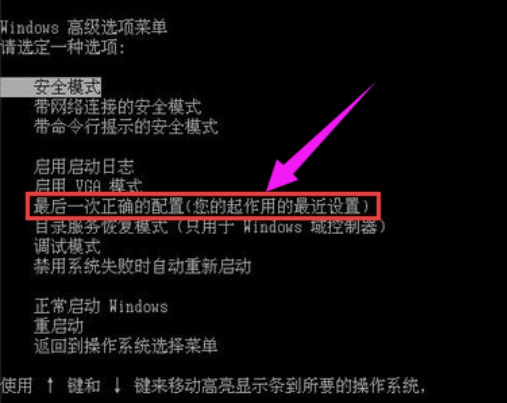
黑屏电脑图解1
2,不行的话,那么你就需要打开刚才那个界面,选择安全模式选项,进入正常启动界面后,会直接跳转到桌面给你的电脑进行全盘杀毒。
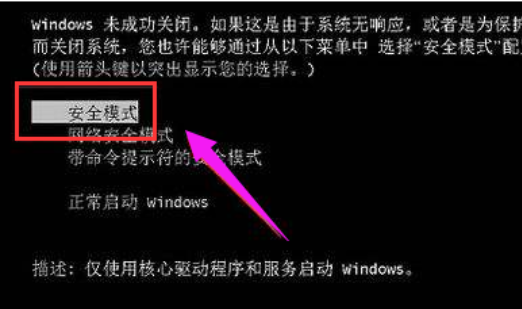
黑屏电脑图解2
3,以打开电脑360安全卫士选择右手边的更多选项,找到360系统急救箱,进行系统修复。此时你要点击全选,再点击立即修复和网络修复。
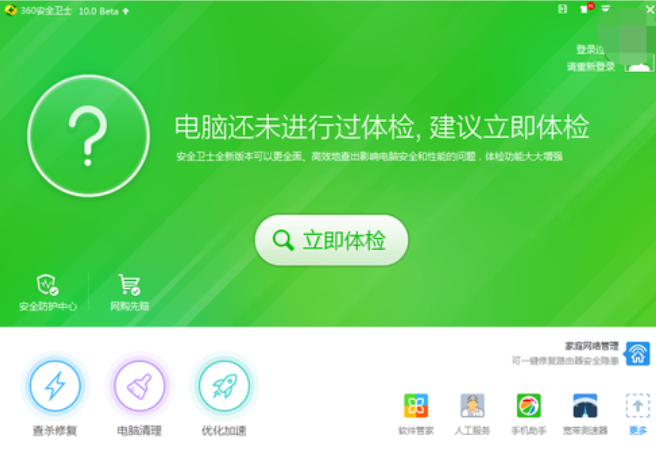
黑屏电脑图解3
4,将电脑显卡和内存卡拔下来,用橡皮擦擦了之后,再用毛刷扫,彻底清理插槽灰尘和风扇,更换内存插槽等等。但是大家在拆卸显卡和内存条的时候,一定要小心翼翼的,同时也要记得拆部件的位置在哪里,以减小一些麻烦。

开机黑屏电脑图解4
5,如果上面这些方法都行不通,并且你也尝试过一键还原或系统修复的方法了,
寻找维修师傅来帮忙了。
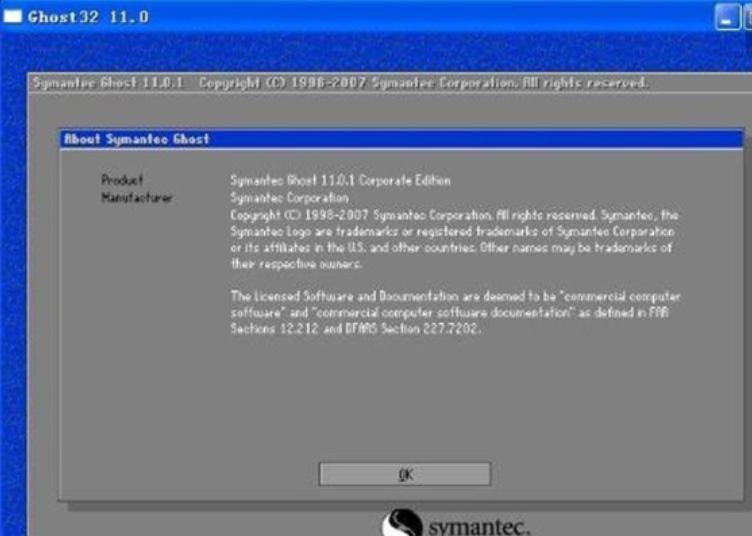
电脑电脑图解5
以上就是电脑黑屏重启还是黑屏的修复方法
猜您喜欢
- 解答如何打开vcf文件2019-04-01
- 处理电脑BIOS是什么2019-07-25
- win8系统下载官网安装教程2022-02-20
- 自己如何重装电脑系统win82022-12-12
- windows8怎么恢复出厂设置2020-10-03
- 小编教你台式电脑那个品牌好用..2019-03-04
相关推荐
- win8激活教程 2022-09-21
- 细说电脑怎么设密码 2019-01-07
- 电脑出现0xc00000ed蓝屏代码如何解决.. 2019-06-22
- 处理360重装系统如何使用 2019-06-03
- 详细教您djvu文件怎么打开 2019-02-20
- 手把手教你如何打开php文件.. 2019-03-29





 魔法猪一健重装系统win10
魔法猪一健重装系统win10
 装机吧重装系统win10
装机吧重装系统win10
 系统之家一键重装
系统之家一键重装
 小白重装win10
小白重装win10
 驱动加载工具v2.1 中文绿色版 (天启驱动加载工具)
驱动加载工具v2.1 中文绿色版 (天启驱动加载工具) vc2005 x86运行库 (Windows程序必备组件)
vc2005 x86运行库 (Windows程序必备组件) 深度技术ghost win7 x86 纯净版201510
深度技术ghost win7 x86 纯净版201510 Acme CADSee v5.6(汉化破解版下载)
Acme CADSee v5.6(汉化破解版下载) YY语音 v6.2.0.2 去广告绿色版 (最新YY语音去广告)
YY语音 v6.2.0.2 去广告绿色版 (最新YY语音去广告) 新萝卜家园Win7系统下载32位纯净版1711
新萝卜家园Win7系统下载32位纯净版1711 萝卜家园win1
萝卜家园win1 有道词典v5.4
有道词典v5.4 深度技术win1
深度技术win1 深度技术Ghos
深度技术Ghos 深度技术win1
深度技术win1 小白系统ghos
小白系统ghos 系统之家win1
系统之家win1 新萝卜家园gh
新萝卜家园gh 小白系统 gho
小白系统 gho 微软Windows8
微软Windows8 天枫文库免积
天枫文库免积 粤公网安备 44130202001061号
粤公网安备 44130202001061号